1、新建一篇wps文字。如下图:

2、点击wps文字中“插入”工具栏中的“公式”。如下图:

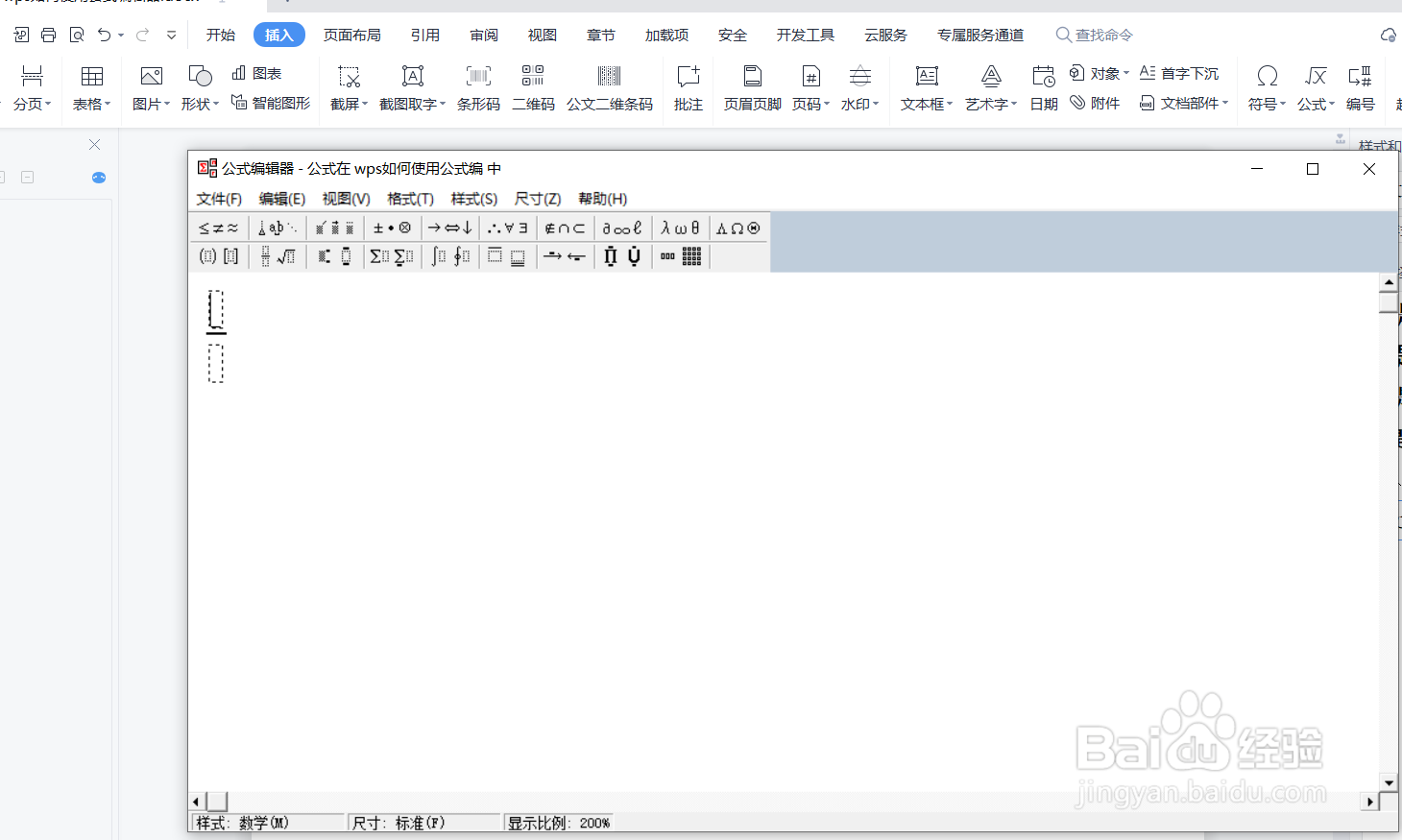
3、在wps文字“公式”中选择“编辑公式”。如下图:

4、我们在“公式编辑器”中添加一个“分式”,并输入“3/8”作为示例。如下图:

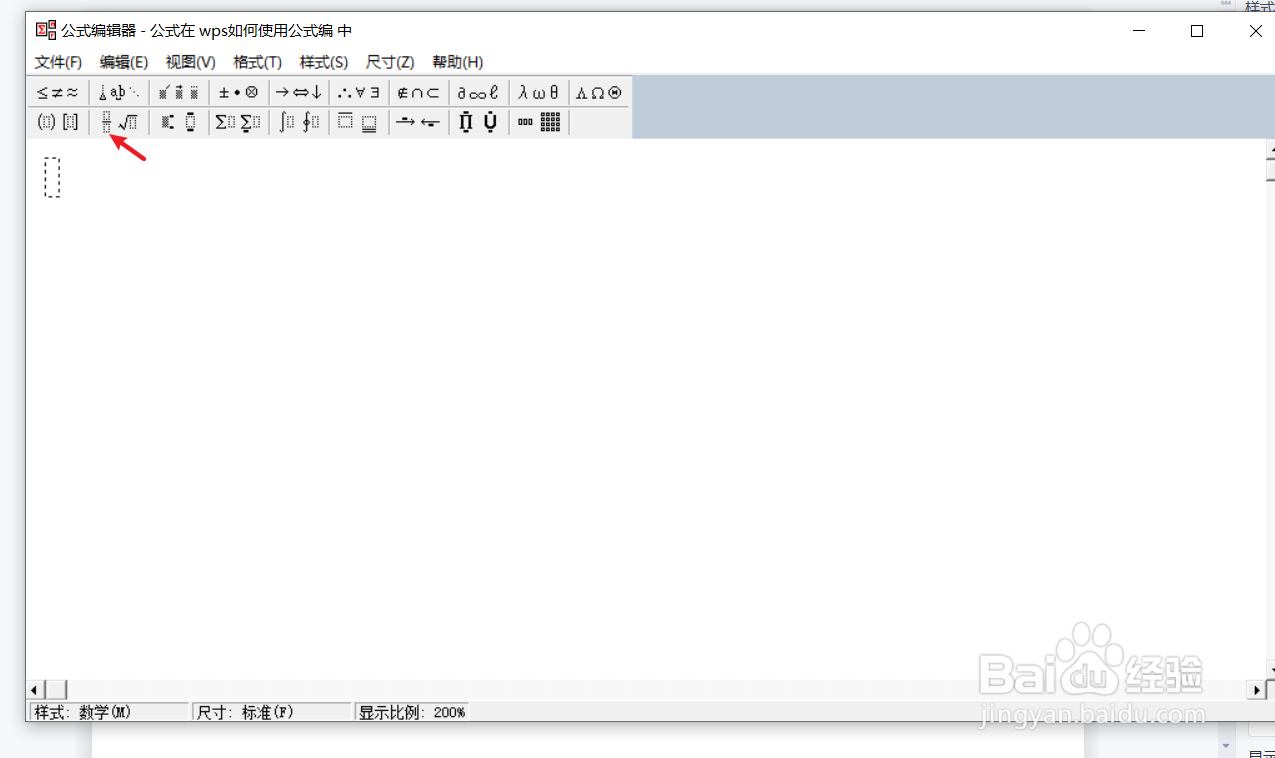
5、点击公式编辑器中的“更新”,并查看插入公式的效果。如下图:

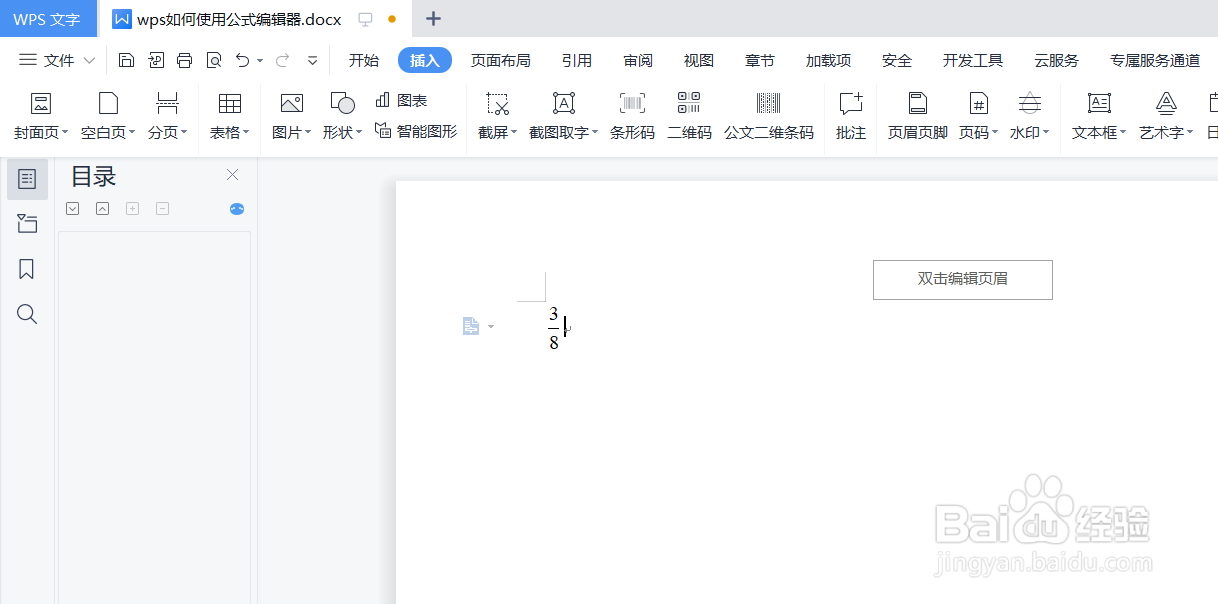
6、总结:wps文字如何使用筇瑰尬哇公式编辑器(1)新建一篇wps文字(2)点击wps文字中“插入”工具栏中的“公式”(3)在wps文栓疠瑕愤字“公式”中选择“编辑公式”(4)我们在“公式编辑器”中添加一个“分式”,并输入“3/8”作为示例(5)点击公式编辑器中的“更新”,并查看插入公式的效果
